Come installare il software Linux in Ubuntu Bash Shell di Windows 10

Installa la shell Bash basata su Ubuntu di Windows 10 e avrai un ambiente Ubuntu completo che ti consentirà di installare ed eseguire le stesse applicazioni potrebbe funzionare su un sistema Linux basato su Ubuntu. Proprio come su Ubuntu, però, è necessario il comando apt-get per installare e aggiornare il software.
Si noti che il sottosistema Linux di Windows 10 non supporta ufficialmente applicazioni grafiche o software server (sebbene sia possibile eseguire alcune operazioni grafiche applicazioni, ufficiosamente). Ufficialmente, è destinato alle applicazioni per terminale Linux e ad altre utility da riga di comando che gli sviluppatori potrebbero desiderare.
La shell Bash di Windows 10 supporta solo file binari a 64 bit, quindi non è possibile installare ed eseguire programmi Linux a 32 bit.
Apt -get Explained
Su Ubuntu e altre distribuzioni Linux basate su Debian, si usa il comandoapt-getper installare il software. "Apt" sta per "Advanced Package Tool". Questo comando scarica i pacchetti software dagli archivi di software centralizzati di Ubuntu e li installa sul tuo sistema. Se i pacchetti che si tenta di installare richiedono o "dipendono" da altri pacchetti, apt-get scaricherà e installerà automaticamente tali pacchetti (noti anche come dipendenze). Apt-get funziona con i pacchetti ".deb", chiamati per Debian, la distribuzione Linux su cui si basa Ubuntu.
Avrai bisogno di eseguire apt-get con il comando "sudo", che dà il superutente, o root , permessi. Ciò consente al comando di modificare e installare i file di sistema nell'ambiente Linux. Dovrai inserire la password del tuo account utente corrente quando usi sudo.
Puoi anche usare il comando apt più recente al posto del tradizionale comando apt-get, sebbene funzionino entrambi i comandi.
Come scaricare il pacchetto aggiornato Elenchi
Per prima cosa, dovrai eseguire il seguente comando per scaricare gli elenchi di pacchetti aggiornati dai repository software:
sudo apt-get update
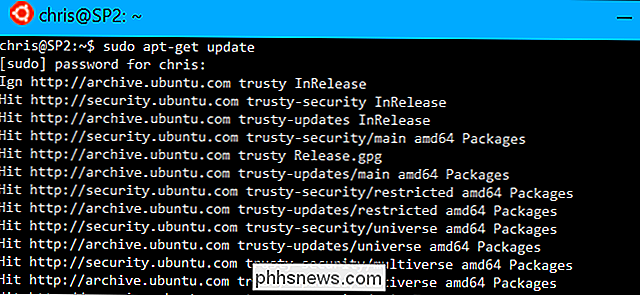
Avrai intenzione di farlo prima di installare qualsiasi pacchetto.
Come installare un pacchetto
Se si conosce il nome di un pacchetto che si desidera installare, è possibile scaricarlo e installarlo con il seguente comando, sostituendo "packagename" con il nome del pacchetto che si desidera per installare:
sudo apt-get install packagename
Ad esempio, se si desidera installare Ruby, si eseguirà il seguente comando:
sudo apt-get install ruby
È possibile premere il tasto Tab mentre digiti il nome di un pacchetto (o qualsiasi comando) per utilizzare la funzione di completamento automatico di Bash, che ti aiuterà a terminare automaticamente la digitazione di cose e sugg est opzioni disponibili, se sono disponibili più opzioni.
Dopo aver eseguito questo e altri comandi apt-get, ti verranno presentate le modifiche che verranno apportate e dovrai digitare "y" e premere Invio per continuare .
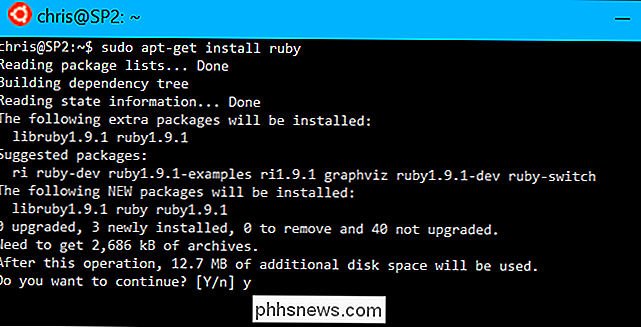
Come cercare un pacchetto
Potresti non sapere sempre il nome del pacchetto che desideri installare. In questo caso, è possibile utilizzare il comando apt-cache per cercare nella cache del pacchetto scaricato (gli elenchi che erano stati scaricati con apt-get update) per un programma. Questo comando cerca i nomi e le descrizioni dei pacchetti per il testo specificato.
Questo comando non richiede sudo, poiché si tratta di una semplice ricerca. Tuttavia, è possibile eseguirlo con sudo, se lo desideri, e funzionerà comunque.
apt-cache search sometext
Ad esempio, se si desidera cercare pacchetti relativi a w3m, un browser Web basato su testo per il terminale, dovresti eseguire:
apt-cache search w3m
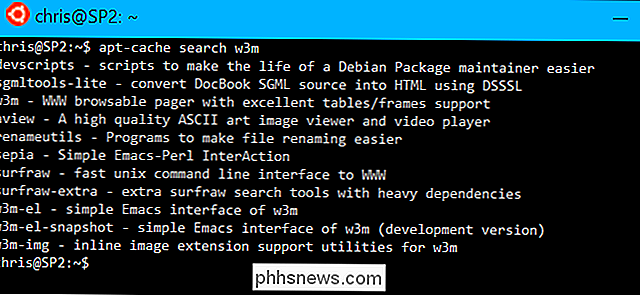
Come aggiornare tutti i pacchetti installati
Per aggiornare i pacchetti software installati alle ultime versioni disponibili nel repository, che ti fornisce aggiornamenti di sicurezza disponibile per i pacchetti correnti, eseguire il seguente comando:
sudo apt-get upgrade
Ricordarsi di eseguire il comando "sudo apt-get update" prima di eseguire questo comando, poiché è necessario aggiornare gli elenchi dei pacchetti prima di apt -get vedrà le ultime versioni disponibili.
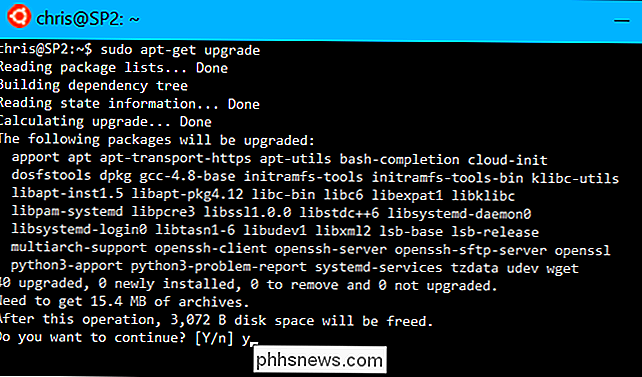
Come disinstallare un pacchetto
Per disinstallare un pacchetto quando hai finito con esso, esegui il seguente comando:
sudo apt-get remove packagename
Il comando sopra riportato rimuove solo i file binari del pacchetto, ma non i file di configurazione associati. Se desideri rimuovere tutto ciò che è associato al pacchetto software, esegui invece il seguente comando:
sudo apt-get purge nomepacchetto
Nessuno dei comandi precedenti rimuoverà alcuna "dipendenza", ovvero pacchetti che sono stati installati perché erano richiesti per un pacchetto. Se si disinstalla un pacchetto e successivamente lo si rimuove, il sistema potrebbe ancora disporre di un numero di dipendenze aggiuntive che non sono più necessarie. Per rimuovere tutti i pacchetti che sono stati installati come dipendenze e non sono più necessari, eseguire il seguente comando:
sudo apt-get autoremove
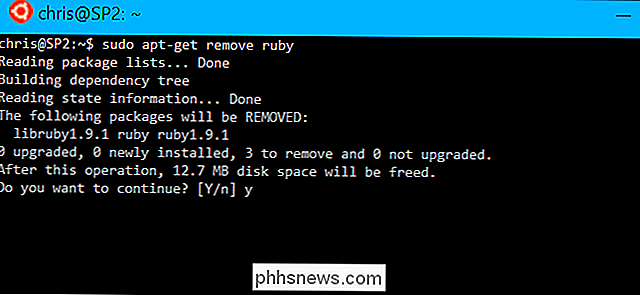
Come installare altro software
I comandi di cui sopra ti aiuteranno a installare e aggiornare i più comuni software necessario. Tuttavia, alcuni software verranno installati tramite altri comandi e strumenti.
Ad esempio, le gemme Ruby vengono installate con il comando "gem install" una volta installato Ruby tramite apt-get. Ruby ha il proprio sistema di installazione software separato da apt-get.
Alcuni pacchetti software sono disponibili in PPA, o "archivi di pacchetti personali", che sono ospitati da terze parti. Per installarli, è necessario aggiungere il PPA al sistema e quindi utilizzare i normali comandi apt-get.
Potrebbe essere necessario compilare e installare il nuovo software dall'origine. Tutti i pacchetti che installi con apt-get sono stati compilati dal sistema di compilazione di Ubuntu e comodamente impacchettati in pacchetti .deb che puoi installare. Dovresti evitare questo, se possibile, ma in alcuni casi potrebbe essere inevitabile.
In ogni caso, se stai provando ad installare un'altra applicazione Linux, dovresti essere in grado di trovare le istruzioni che ti dicono come dovresti installarlo. Le stesse istruzioni che funzionano su Ubuntu 14.04 LTS funzioneranno nella shell Bash di Windows 10. Quando viene aggiornato alla prossima versione principale di Ubuntu, le stesse istruzioni che funzionano su Ubuntu 16.04 LTS funzioneranno su Windows 10.

Perché l'ibernazione di Windows invece di spegnersi completamente?
L'impostazione di ibernazione di Windows può essere una "funzione" molto utile quando è necessario avviare rapidamente il computer, ma ci sono momenti in cui si desidera o è necessario spegnere completamente il sistema operativo ogni volta anziché solo occasionalmente. Con questo in mente, il post di Q & A di SuperUser di oggi offre una soluzione rapida e facile al problema di un lettore frustrato.

Perché il tuo PC Windows non è autentico (e esattamente come questo ti limita)
"Potresti essere vittima della contraffazione del software." Questi messaggi compaiono regolarmente se Windows pensa che tu sia utilizzando una versione pirata di Windows. Microsoft vuole infastidirti fino a quando non diventa legittimo e impedisce ai venditori di PC di infilare copie pirata di Windows sui loro PC.



